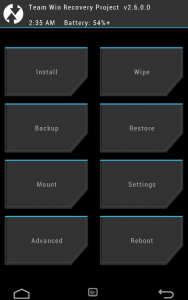TWRP Recovery 2.7 auf dem Samsung Galaxy Hinweis 3 Neo LTE N7505
Wenn es um benutzerdefinierte ROMs und das Flashen verschiedener Zip-Dateien mithilfe einer Wiederherstellung geht, gilt TWRP als eines der besten verfügbaren Programme. TWRP ist einfach zu bedienen und bietet den Vorteil, dass Sie alle Dateien, die Sie flashen möchten, auf einmal auswählen und automatisch einzeln installieren können. Dies reduziert den Aufwand, da Sie nicht jedes Mal zurückgehen müssen, wenn Sie eine Datei flashen möchten.
TWRP kann auch ein Backup Ihres aktuellen ROM erstellen, das Sie später wiederherstellen können, falls etwas mit dem von Ihnen installierten ROM passiert. Die Schnittstelle ist auch einfacher als die andere beliebte benutzerdefinierte Wiederherstellung, CWM.
In dieser Anleitung zeigen wir Ihnen, wie Sie TWRP Recovery 2.7 auf einem Galaxy 3 Neo LTE installieren. Bevor wir beginnen, stellen Sie Folgendes sicher:
- Ihr Gerät ist das richtige Modell. Überprüfen Sie dies unter Einstellungen> Info. Wenn die Modellnummer SM-N7505 lautet, fahren Sie fort. Verwenden Sie diese Anleitung nicht mit anderen Geräten.
- Sie haben alle wichtigen Nachrichten, Kontakte und Anrufprotokolle gesichert.
- Sie haben Ihre Handys EFS Daten gesichert.
- Sie haben den USB-Debugging-Modus aktiviert.
- Sie haben USB Treiber für Samsung Geräte heruntergeladen.
Anmerkung: Die Methoden, die benötigt werden, um benutzerdefinierte Wiederherstellungen zu verfeinern, ROMs und Ihr Telefon zu verwurzeln, können dazu führen, dass Ihr Gerät zerbricht. Das Wurzeln Ihres Geräts erlischt auch die Garantie und ist nicht mehr berechtigt, kostenlose Geräte von Herstellern oder Garantieanbietern zu erwerben. Seien Sie verantwortlich und halten Sie diese im Auge, bevor Sie sich entscheiden, auf eigene Verantwortung zu gehen. Falls ein Missgeschick eintritt, sollten wir oder die Gerätehersteller niemals verantwortlich gemacht werden.
Installiere CWM Recovery:

- Laden Sie zunächst TWRP Recovery 2.7 für das Galaxy Note 3 Neo hier auf einen Computer herunter und extrahieren Sie die Zip-Datei.
- Laden und installieren Sie Odin auf dem Computer.
- Schalten Sie das Telefon aus und wieder ein, indem Sie gleichzeitig die Ein- / Aus-Taste, die Lautstärke verringern und die Home-Taste drücken. Auf dem Bildschirm sollte Text angezeigt werden, wenn Sie die drei Tasten loslassen und die Lautstärke erhöhen, um fortzufahren.
- Installieren Sie USB-Treiber.
- Öffnen Sie Odin und verbinden Sie das Telefon mit dem PC, während es sich im Download-Modus befindet.
- Wenn die Verbindung erfolgreich ist, sollte der Odin-Port gelb werden und eine COM-Portnummer angezeigt werden.
- Klicken Sie auf die Registerkarte PDA und wählen Sie "openrecovery-twrp-2.7.0.0-hlltexx.img.tar".
- In Odin, überprüfen Sie die Auto-Reboot-Option.
- Klicken Sie auf Start und warten Sie, bis der Vorgang abgeschlossen ist.
- Wenn die Installation abgeschlossen ist, sollte Ihr Telefon neu starten. Wenn Sie den Startbildschirm sehen und eine Passmeldung auf Odin erhalten, trennen Sie das Telefon vom PC.
- Um zu überprüfen, ob CWM installiert ist, gehen Sie zu Recovery. Schalten Sie Ihr Handy aus. Jetzt schalte es wieder ein, indem du die Macht drückst, laut und nach Hause, bis du Text auf dem Bildschirm siehst. Der Text sollte CWM Recovery sagen.
Wenn du dich nach dem Installationsprozess in Bootloop steckst.
- Gehen Sie zu „Telefon ausschalten“ und schalten Sie es dann wieder ein, indem Sie „Ein/Aus“, „Lautstärke erhöhen“ und „Home“ drücken, bis auf dem Bildschirm Text angezeigt wird.

- Navigieren Sie zu Erweitert und wählen Sie Wischen Sie Devlik Cache ab.
- Wählen Sie nun den Cache aus.
- Wählen Sie schließlich System jetzt neustarten.
Haben Sie eine benutzerdefinierte Wiederherstellung auf Ihrem Galaxy Note 3 Neo installiert?
Teilen Sie Ihre Erfahrungen im Kommentarfeld unten.
JR
[einbetten] https://www.youtube.com/watch?v=9bNxXdvxYEU[/einbetten]